Bannières en Vedette
Cette fonctionnalité vous permet d’ajouter un bloc de bannières sur n’importe quelle page de votre site web. Vous pouvez sélectionner les bannières à utiliser et les organiser en différents blocs, chacun avec une mise en page distincte .

| Type | Premium |
| Oú | Toutes les pages de contenu - Vous trouverez cette fonctionnalité sur chacune des pages.. |
| Portée | Vous avez la possibilité de définir un contenu distinct pour chaque page. |
Où puis-je trouver les paramètres pour les Bannières en Vedette ?
Accédez à la section “2. Manage Content” > “Menu & Pages” > “Edit”
Sélectionnez et modifiez la page sur laquelle vous souhaitez ajouter les Bannières en Vedette. Si aucune Bannière en Vedette n'a encore été ajoutée à cette page, vous verrez :

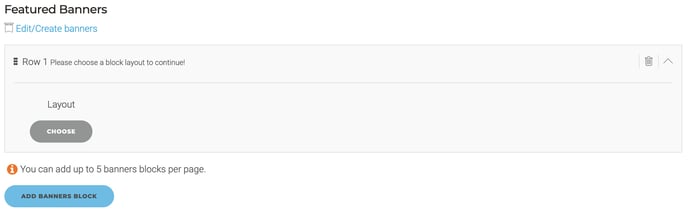
Si des Bannières en Vedette sont déjà présentes sur la page, vous les verrez apparaître :
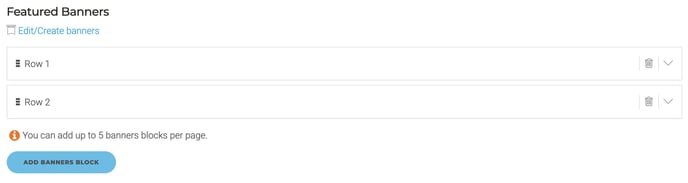
Si les Bannières en Vedette ne sont pas activées, vous ne pourrez pas voir la section dédiée aux Bannières en Vedette.
Les Bannières en Vedette sont dérivées des Bannières classiques, il est donc essentiel de commencer par configurer les bannières que vous souhaitez utiliser.

2. Ajoutez des lignes de Bannières en Vedette :
Vous devez ajouter entre 1 et 5 blocs de Bannières en Vedette par page.
Pour chaque bloc, vous pouvez choisir :
-
Disposition du bloc : choisissez l'une des options disponibles.
-
Bannières : faites glisser et déposez autant de bannières que nécessaire en fonction de la disposition que vous avez sélectionnée.
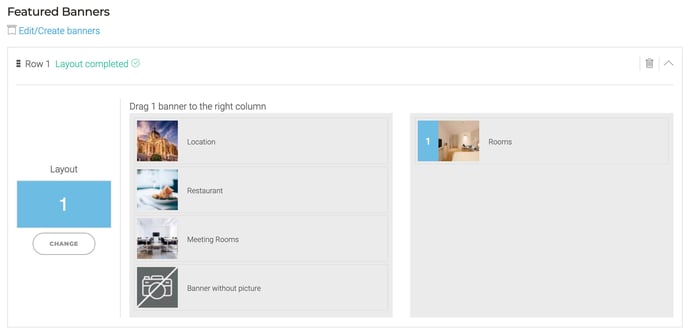
3. Enregistrez les modifications :
Utilisez le bouton « Enregistrer » en bas de la page d'édition pour sauvegarder toutes les modifications apportées. Si la page que vous êtes en train de modifier est activée, le bloc des Bannières en Vedette avec toutes les modifications sera immédiatement visible sur la page en ligne.
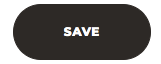
Vous aurez également la possibilité de supprimer des blocs de Bannières en Vedette si nécessaire.
Options des Bannières en Vedette
Vous pouvez configurer jusqu'à 5 blocs de bannières en vedette par page.
Pour chaque ligne, vous avez la possibilité de définir indépendamment la disposition. Les dispositions disponibles sont :
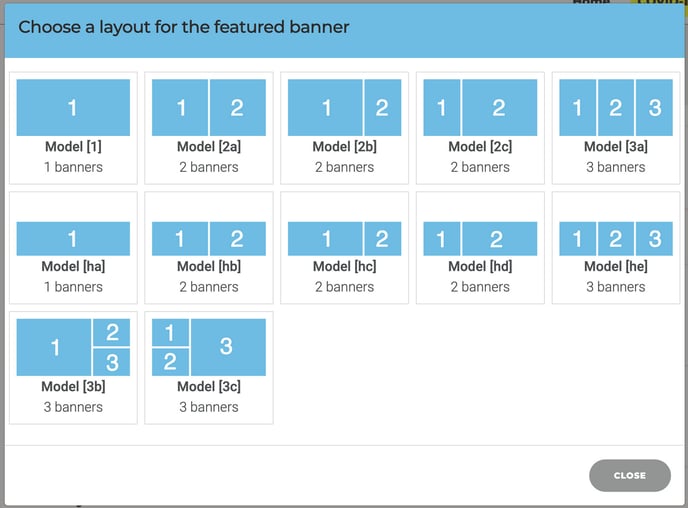
Vous pouvez choisir le nombre de bannières par ligne (jusqu'à 3), ainsi que le rapport largeur-hauteur. De plus, vous avez la possibilité d'organiser les bannières soit sur une seule ligne, soit en deux colonnes (comme dans les modèles 3a et 3b) pour chacune des lignes.
Le design est-il personnalisable ?
Vos bannières en vedette adopteront les mêmes styles que le reste de votre site web. L'équipe de conception web peut également mettre en place des personnalisations supplémentaires, comme par exemple l'espacement entre chaque bannière. N'hésitez pas à nous contacter si vous souhaitez bénéficier d'une personnalisation avancée des styles de ce module.
Voici quelques exemples concrets :

Survol de la souris - sans texte, uniquement un bouton
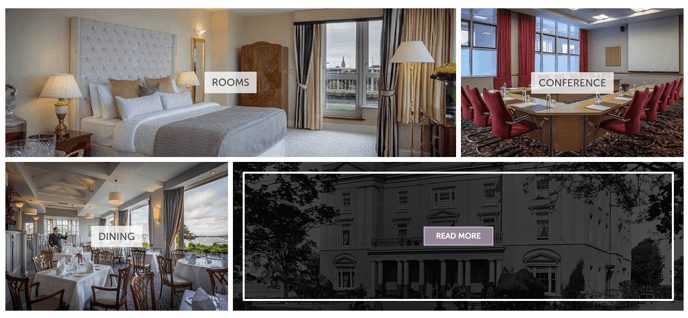

Survol de la souris - Texte et bouton
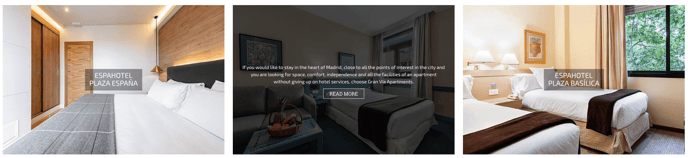
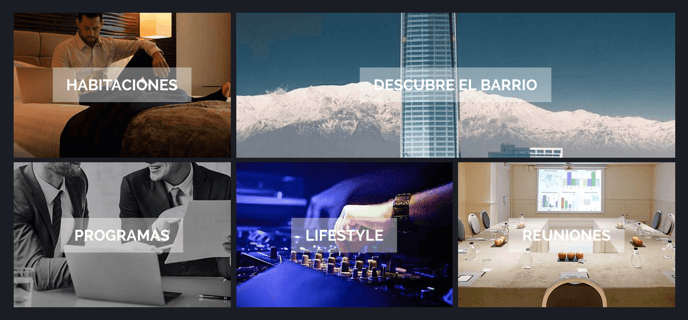
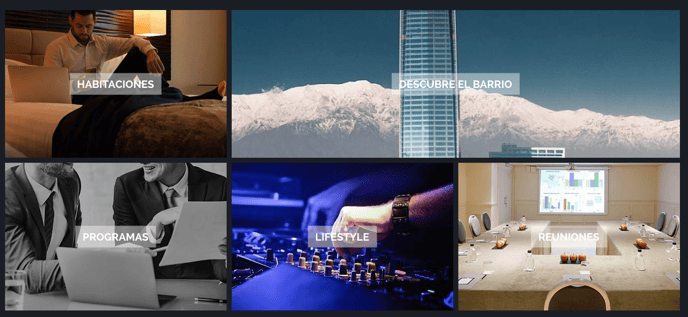
Pour activer cette fonctionnalité premium, n'hésitez pas à nous contacter.